### LEDPlay使用手册详解 #### 一、LEDPlay软件概览 **LEDPlay**是一款专为瑞合信LED显示屏设计的控制软件,旨在提供全面的显示屏管理与内容编辑功能。该软件不仅支持多种型号的控制卡,如HT-B、HT-BA、HT-BU、HT-3B、HT-3BU、HT-CA、HT-CU,还涵盖了从软件安装到节目制作、屏参设置、通信控制等一系列关键操作。 #### 二、硬件测试与调试 ##### **1. 硬件连接验证** 确保所有硬件连接准确无误是使用LEDPlay软件的前提。需确认电脑与控制卡、控制卡与显示屏之间的通讯线、5V电源及地线正确连接,尤其要注意避免接反以及排线的方向性。随后,通过控制卡上的测试键进行初步测试,观察显示屏上是否能正确显示左斜线、右斜线、全亮等测试图案,以此判断排线连接、显示屏健康状况及控制卡的工作状态。 ##### **2. 软件测试** 通过LEDPlay软件进一步测试显示屏的响应情况。在设置正确的屏参后,编辑并发送一个简单的节目至显示屏,检查显示效果。若显示正常,即可继续编辑所需节目并发送;若异常,则需检查通讯线、电脑COM口、屏参设置、扫描方式、OE极性等配置是否正确。 #### 三、软件安装与卸载 **软件安装**遵循标准程序,运行`STEUP.EXE`启动安装过程。在安装期间,可能会遇到安全提示或杀毒软件干预,此时应选择允许安装,避免中断安装流程。安装完成后,若需覆盖旧版本,可通过安装向导的“除去”选项卸载原软件后再重新安装。 **软件卸载**同样简便,只需通过“开始”菜单中的卸载工具,按照提示操作即可完成软件的完全卸载。 #### 四、节目制作流程 节目制作主要包括屏参设置、节目创建、内容编辑、预览与发送等步骤: 1. **屏参设置**:通过“设置屏参”菜单项,输入密码后进行屏幕参数配置,包括控制组件、端口号、通讯方式、屏幕尺寸与OE极性等。 2. **节目创建**:点击新建按钮,创建一个新的节目项目。 3. **内容编辑**:在创建的节目中添加字幕、文本、表格、图片、动画等内容。 4. **预览**:编辑完成后,利用软件的预览功能检查节目效果。 5. **节目发送**:将编辑完成的节目发送到LED显示屏上播放。 #### 五、屏参设置详解 屏参设置是LEDPlay软件的核心功能之一,涉及屏幕的基本配置。用户需根据控制卡类型和显示屏特性进行参数调整: - **控制组件**:选择与实际使用的控制卡型号相匹配的组件。 - **端口号**:通过搜索端口功能确定控制卡连接的电脑端口号。 - **通讯方式**:根据实际情况选择串口通信(RS-232)或其他支持的通信模式。 - **屏幕参数**:设定显示宽度、高度和OE极性,这些参数需与所使用的单元板规格相符。 - **扫描方式**:根据单元板类型设置扫描方式,通常户外板选用1/4扫描,户内板选用1/16扫描。 完成上述设置后,保存屏参,即可确保LED显示屏的正常工作与内容的精准呈现。 LEDPlay软件为用户提供了一套完整的LED显示屏内容创作与管理解决方案,通过细致的硬件测试、软件安装指南、节目制作流程及屏参设置说明,帮助用户高效、便捷地实现LED显示屏的控制与维护。
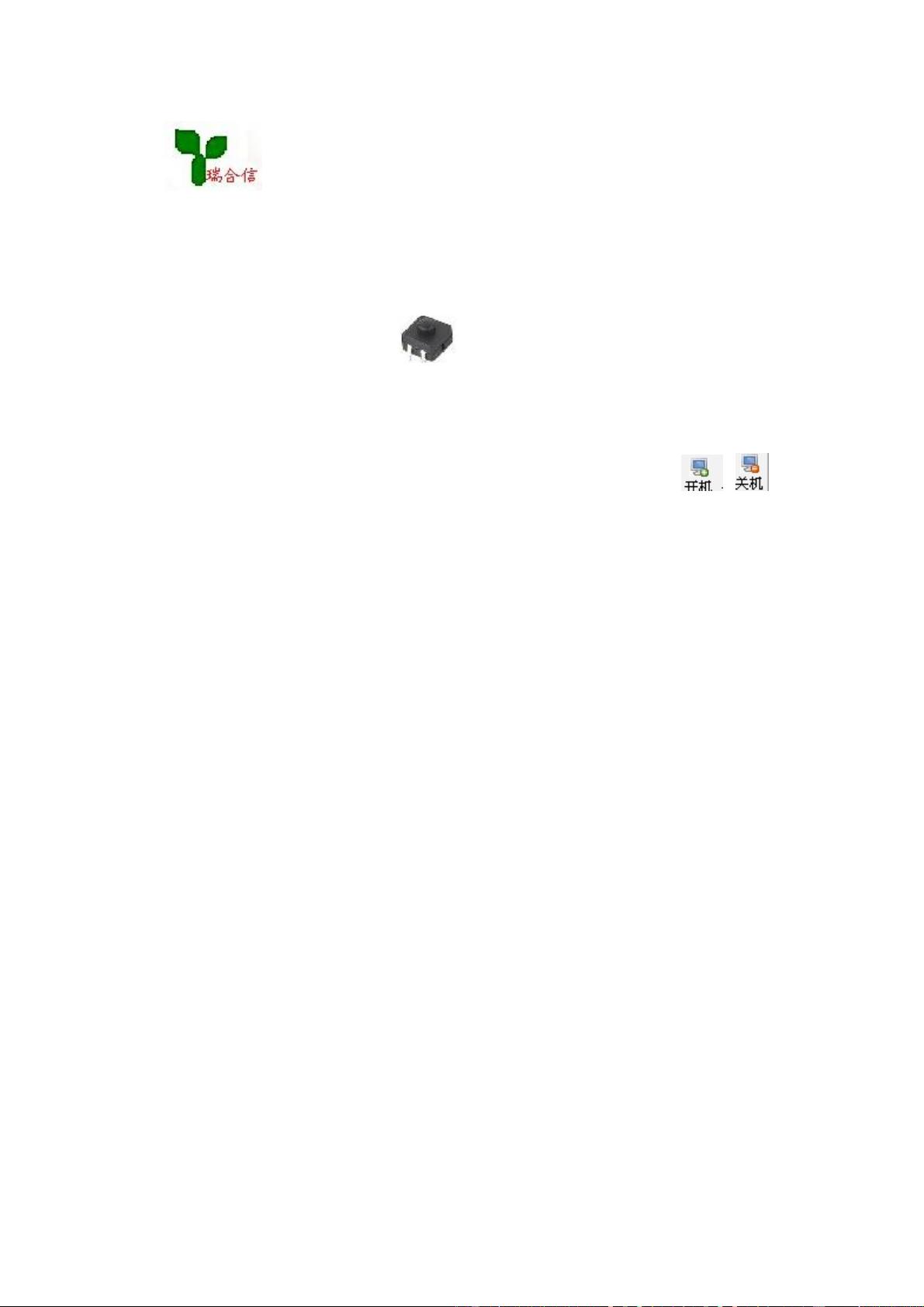
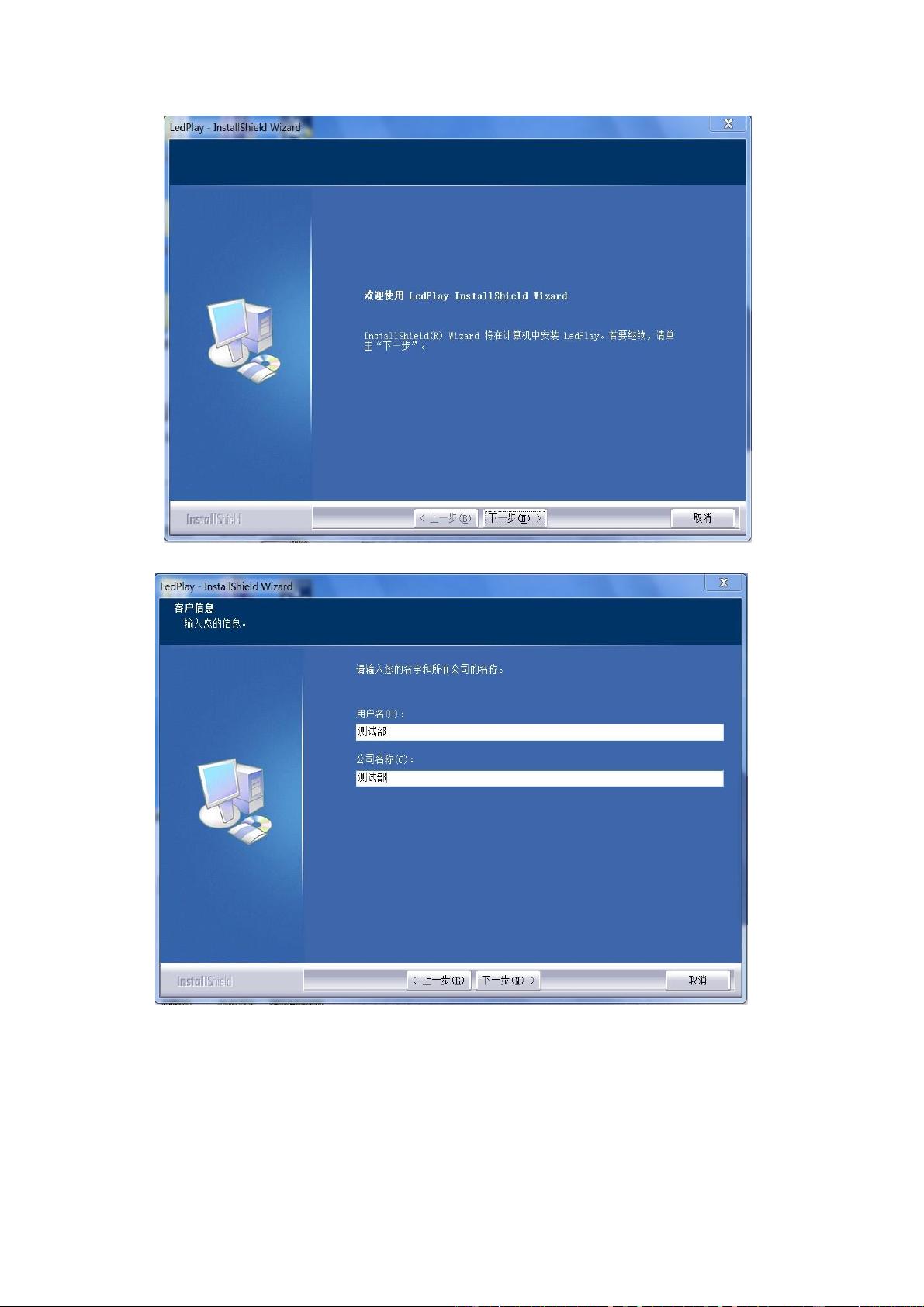
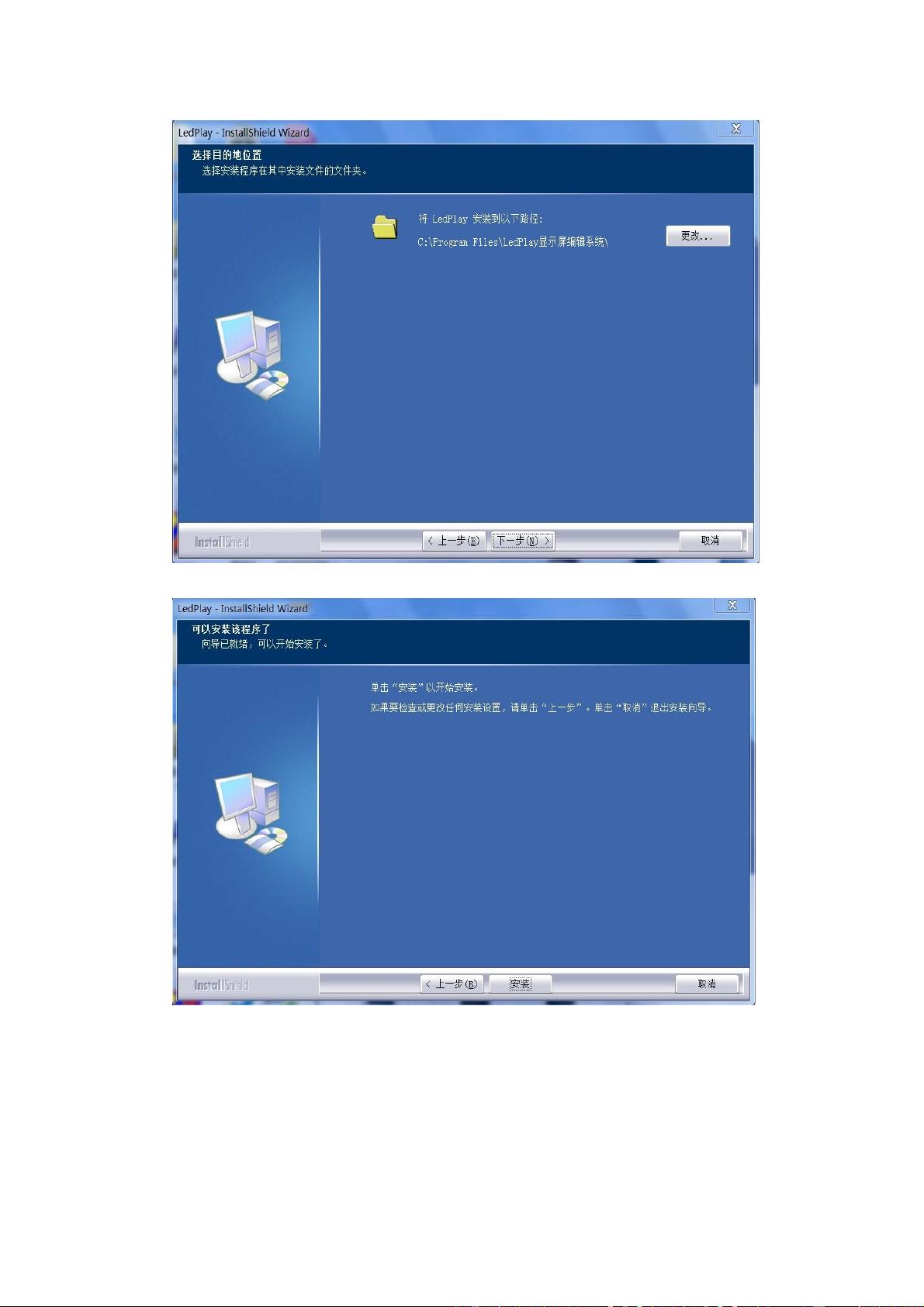
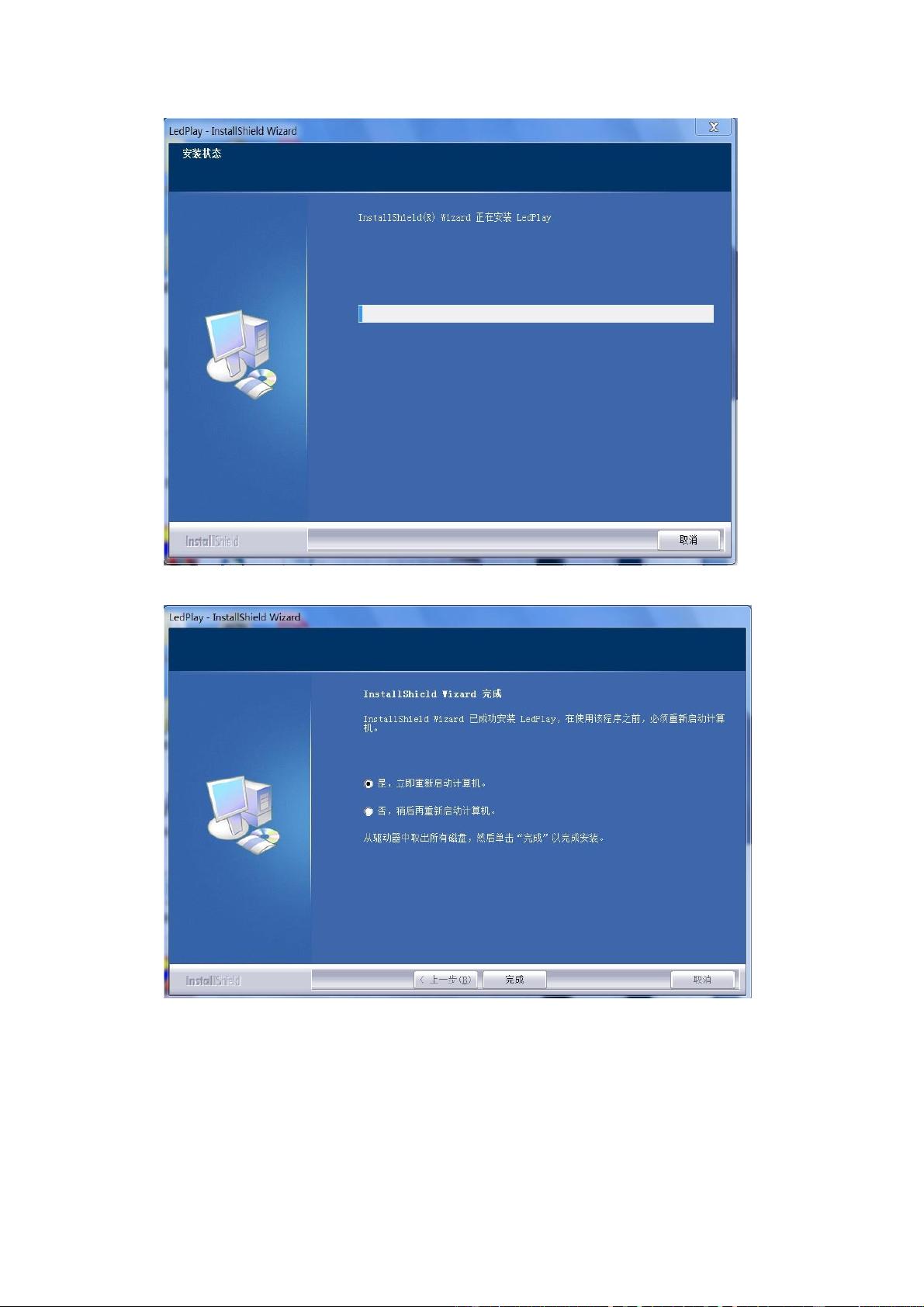
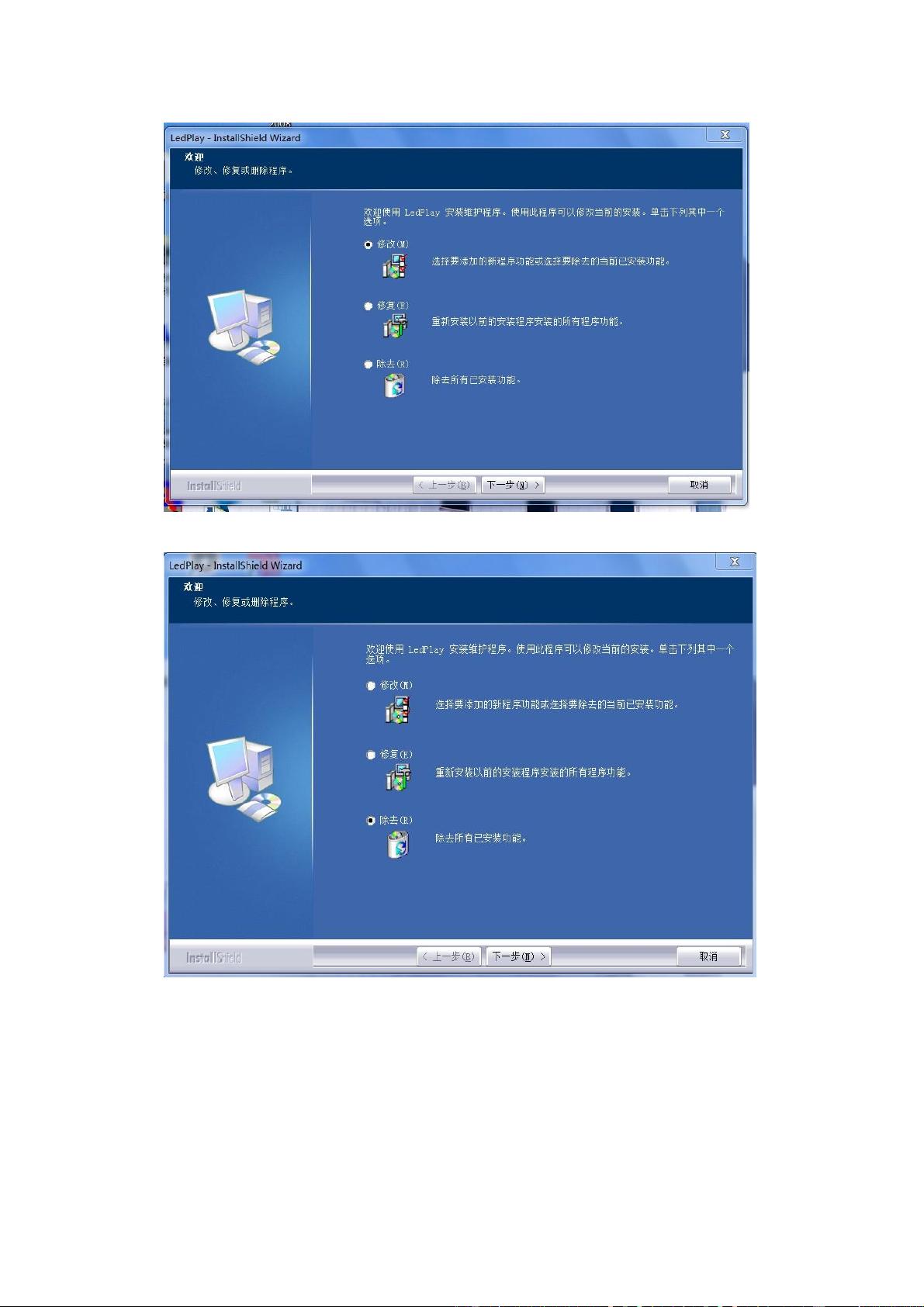
剩余29页未读,继续阅读

- 粉丝: 0
- 资源: 9
 我的内容管理
展开
我的内容管理
展开
 我的资源
快来上传第一个资源
我的资源
快来上传第一个资源
 我的收益 登录查看自己的收益
我的收益 登录查看自己的收益 我的积分
登录查看自己的积分
我的积分
登录查看自己的积分
 我的C币
登录后查看C币余额
我的C币
登录后查看C币余额
 我的收藏
我的收藏  我的下载
我的下载  下载帮助
下载帮助

 前往需求广场,查看用户热搜
前往需求广场,查看用户热搜最新资源


 信息提交成功
信息提交成功